Instal·lació de les aplicacions MEAP
Obteniu el fitxer de llicència necessari per instal·lar una aplicació MEAP i, a continuació, utilitzeu l'SMS per instal·lar l'aplicació.
* Si el número d'accés a la llicència no es proporciona al paquet de l'aplicació MEAP, no cal que obtingueu el fitxer de llicència. El fitxer de llicència es proporcionarà des del proveïdor de l'aplicació. Per obtenir-ne més informació, consulteu el manual de cada aplicació.
NOTA
Es poden instal·lar un màxim de 19 aplicacions MEAP a l'equip. Les aplicacions MEAP poden utilitzar un màxim de 4 GB d'espai d'emmagatzematge.
Podeu comprovar el nombre d'aplicacions instal·lades i l'espai d'emmagatzematge que s'utilitza a l'SMS. Pantalla d'SMS
Podeu comprovar el nombre d'aplicacions instal·lades i l'espai d'emmagatzematge que s'utilitza a l'SMS. Pantalla d'SMS
En funció de l'aplicació MEAP, es requereixen condicions específiques a l'hora d'instal·lar l'aplicació. Per a més informació, consulteu el manual de l'aplicació que s'utilitzarà.
Pas 1: Adquisició del fitxer de llicència
Preparatius necessaris
Tingueu a mà el número d'accés de la llicència proporcionat al paquet de l'aplicació MEAP.
Prepareu el número de sèrie de l'equip.
Quan premeu [ ] a la pantalla [Inici] o una altra pantalla del tauler de control, el número de sèrie es mostra a la part inferior esquerra de la pantalla.
] a la pantalla [Inici] o una altra pantalla del tauler de control, el número de sèrie es mostra a la part inferior esquerra de la pantalla.
* També podeu comprovar el número de sèrie a la pàgina del portal de Remote UI (IU remota) i a la pantalla d'SMS.
Quan premeu [
 ] a la pantalla [Inici] o una altra pantalla del tauler de control, el número de sèrie es mostra a la part inferior esquerra de la pantalla.
] a la pantalla [Inici] o una altra pantalla del tauler de control, el número de sèrie es mostra a la part inferior esquerra de la pantalla. * També podeu comprovar el número de sèrie a la pàgina del portal de Remote UI (IU remota) i a la pantalla d'SMS.
Des d'un navegador web d'un ordinador, accediu l'URL següent i obteniu el fitxer de llicència seguint les instruccions de la pantalla.
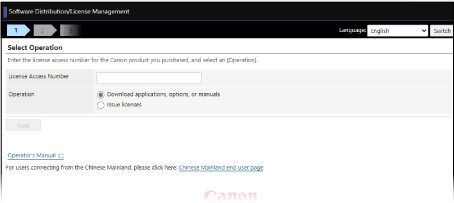
Quan hàgiu obtingut el fitxer de llicència, instal·leu l'aplicació MEAP.
Pas 2: Instal·lació de l'aplicació MEAP
Instal·leu l'aplicació MEAP mitjançant l'SMS des d'un ordinador. No podeu utilitzar el tauler de control per instal·lar l'aplicació.
Fan falta privilegis d'administrador.
Fan falta privilegis d'administrador.
1
Inicieu sessió a Remote UI (IU remota) com a administrador. Iniciar Remote UI (IU remota)
2
A la pàgina del Portal de Remote UI (IU remota), feu clic a [Service Management Service]. Pàgina del portal de Remote UI (IU remota)
3
Feu clic a [Install MEAP Application].
La pantalla [Install MEAP Application/License] es mostra a la pantalla.
4
Feu clic a [Tria fitxer] i especifiqueu els fitxers que vulgueu instal·lar.
Especifiqueu tant el fitxer de l'aplicació com el fitxer de la llicència.
El fitxer amb l'extensió ".jar" és el fitxer de l'aplicació.
El fitxer amb l'extensió ".lic" és el fitxer de la llicència.
5
Establiu [Operation to Perform:].
Seleccioneu si voleu iniciar l'aplicació MEAP automàticament un cop finalitzada la instal·lació.
* Quan seleccioneu [Only Install], haureu d'iniciar l'aplicació manualment un cop finalitzada la instal·lació. Haureu d'iniciar l'aplicació manualment un cop finalitzada la instal·lació. Gestió de les aplicacions MEAP
6
Feu clic a [Install]  [Yes].
[Yes].
 [Yes].
[Yes].7
Si apareix la pantalla del contracte de llicència, comproveu el contingut i feu clic a [I Accept].
La instal·lació comença.
Quan s'ha completat la instal·lació, l'aplicació instal·lada s'afegeix a la llista d'aplicacions MEAP a la pantalla [MEAP Application Management]. Pantalla [MEAP Application Management]
Quan s'ha completat la instal·lació, l'aplicació instal·lada s'afegeix a la llista d'aplicacions MEAP a la pantalla [MEAP Application Management]. Pantalla [MEAP Application Management]
8
Tanqueu la sessió de Remote UI (IU remota).
NOTA
Depenent de l'aplicació MEAP, podeu descarregar el manual i el programari relacionat des de l'URL següent.
Per actualitzar la versió de l'aplicació MEAP, deixeu d'utilitzar l'aplicació a l'SMS temporalment i, a continuació, seguiu el mateix procediment que amb la instal·lació. Gestió de les aplicacions MEAP
Si apareix un missatge d'error a la pantalla d'SMS mentre instal·leu l'aplicació MEAP, seguiu les instruccions del missatge d'error per resoldre el problema.